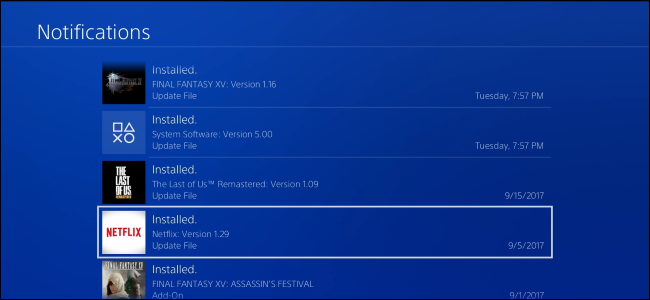
Las notificaciones de PlayStation 4 siempre aparecen sobre lo que esté haciendo, lo que es particularmente desagradable cuando está viendo videos en Netflix, YouTube o su biblioteca local . Con la actualización del firmware del sistema 5.0 de la PS4 , ahora es posible desactivar las notificaciones mientras mira videos en cualquier aplicación.
Cómo deshabilitar las notificaciones emergentes mientras miras videos
Para cambiar esta configuración, dirígete a Configuración> Notificaciones en tu PlayStation 4.
También puede acceder a este menú abriendo la pantalla Notificaciones, presionando el botón «Opciones» en su controlador y seleccionando «Configuración de notificaciones».
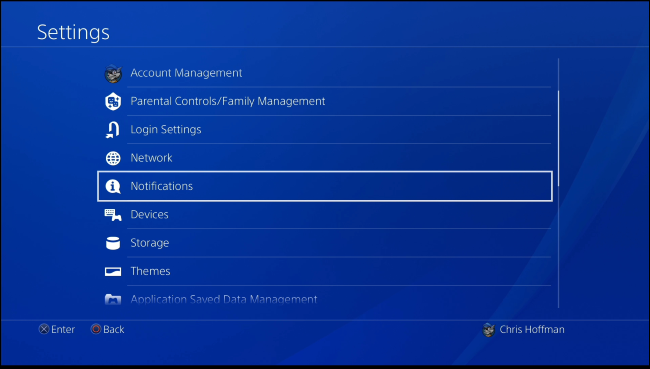
Marque la opción «Desactivar notificaciones durante la reproducción de video». ¡Eso es!
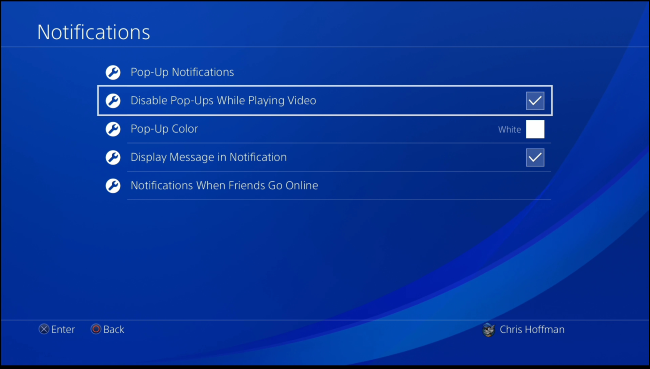
Cómo deshabilitar las notificaciones emergentes todo el tiempo
Si no desea que aparezcan notificaciones emergentes en su pantalla en ningún momento, por ejemplo, si no desea que aparezcan mientras juega, puede desactivar las notificaciones emergentes por completo desde este pantalla también.
Para hacerlo, seleccione «Notificaciones emergentes» y desmarque «Mostrar notificaciones emergentes». También puede optar por desmarcar ciertos tipos de notificaciones emergentes aquí. Por ejemplo, puede habilitar notificaciones para mensajes entrantes, pero deshabilitar las notificaciones que aparecen cuando gana un trofeo en un juego.

Si solo le preocupa que aparezcan mensajes confidenciales en la pantalla mientras otras personas los miran, puede desmarcar la opción «Mostrar mensaje en notificación» en la pantalla principal. Su PlayStation 4 no mostrará el texto real del mensaje en la ventana emergente.

Independientemente de las opciones que cambie, seguirá recibiendo notificaciones. Simplemente no aparecerán en su pantalla inmediatamente. Siempre puedes consultar tus notificaciones desde la pantalla de notificaciones de tu PS4 para ver qué sucedió mientras estabas ocupado.


